ホームページやブログの記事を印刷する場合、ブラウザの印刷機能を使うのが一般的ですが、モニターに表示されている一部を印刷したいときはワードにコピペしてから印刷すると余計な部分を印刷せずに済みます。
例えばこのブログで投稿記事だけを印刷したい時、右側のサイドバーが不要です。
そこで必要な部分だけを選択するわけですが、こんな方法はいかがでしょうか。
(1)Googleの少し左側にポインターを持って来ます。 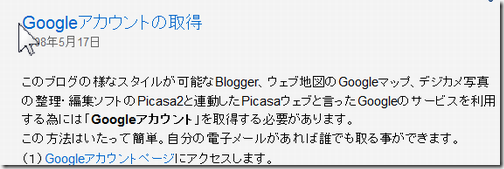
もし、Gの上ならリンクがある印の指マークになっていまいます。 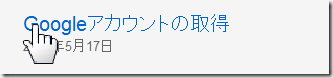
それじゃ 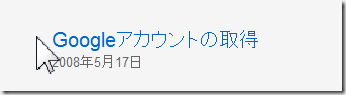
はどうかと言うと、これはドラッグしてみると分かります。
(2)正しく選択できるどうか少しドラッグして見ます。 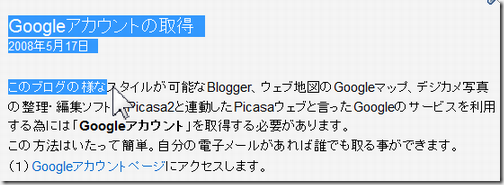
この様になればOKです。
(3)このままの状態でブラウザ右側の垂直スクロールバーを動かして、この記事の最後を表示させます。 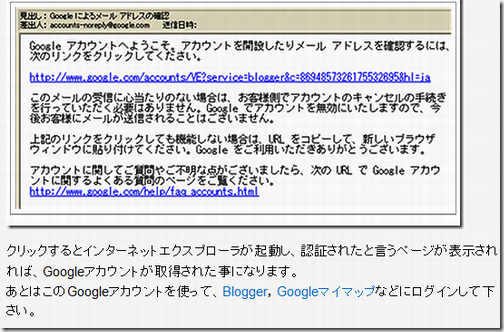
(4)「さい。」の 。右辺りにポインターを持って来ます。 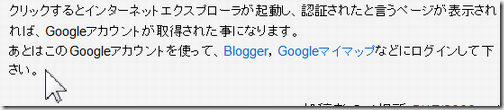
(5)ここでSHIFTキーを押しながら、クリックします。 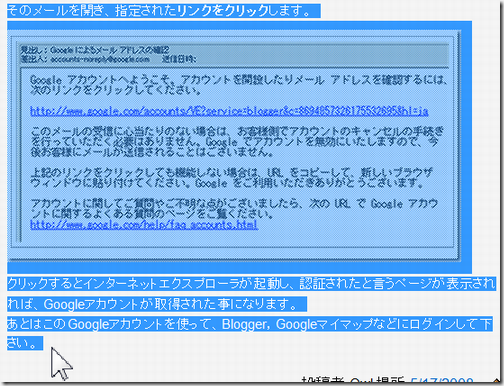
投稿記事全体が選択されました。
ポイント:SHIFTには連続と言う意味があり、ここでの動作は最初にクリックした点から、これからクリックするまでを連続して選択せよと言う命令になります。
これはExcelでの連続データの選択やOutlook xpress等での不要メールの削除などに利用できます。
なおCTRLキーは飛び飛び(不連続)に選択したい時に使用されます。
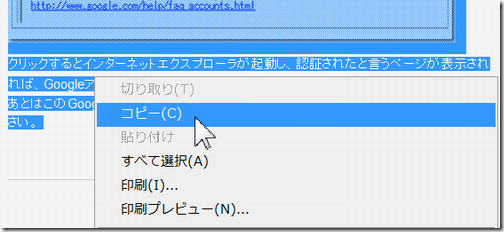
(7)ワードを起動し、挿入ポイントで右クリックし、「貼り付け」を選択します。 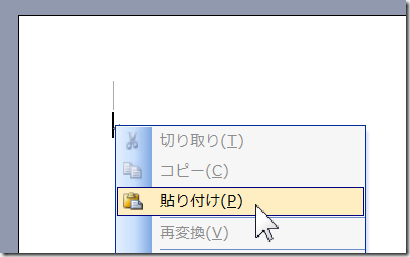
ワード文書内に貼り付けられたら、適当に編集して印刷します。 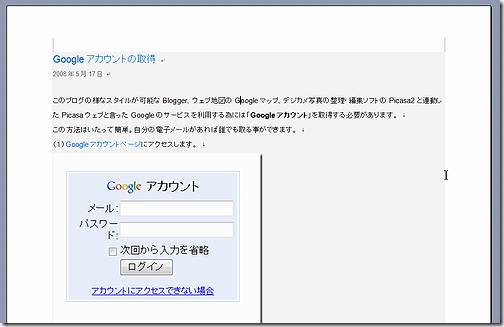
もし背景色を消したいときは
「編集/全て選択」してから、「罫線/線種とページ罫線と網かけの設定」で次にようにすると背景色が白になり、プリンタのインクを節約できます。 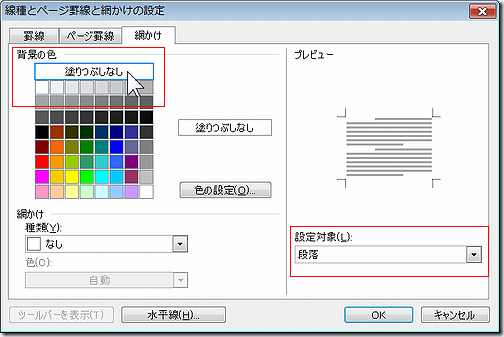
ワードの場合これは文字、これは段落、これは罫線のテーブル全体とかセルだけとか、これはオートシェイプ等と分類分けができて選択出来るるようになると、使いこなせる様になります。
コンテンツの一部をワードで印刷
2008年5月18日日曜日
登録:
コメントの投稿 (Atom)









0 コメント:
コメントを投稿